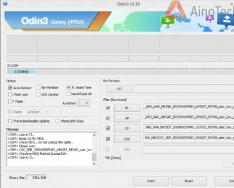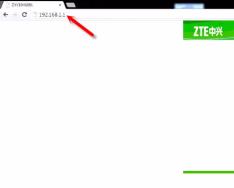Apple uređaji imaju visoku razinu pouzdanosti. U njima ima vrlo malo pogrešaka, a "greške" se rijetko nalaze. Doista, zaslužuju čast da ih se naziva najpouzdanijim i najprodavanijim pametnim telefonima/tabletima. Tim nije ništa manje, u takvim situacijama još uvijek ih se optužuje, što dovodi do neispravnog rada uređaja. Zašto se mučiti ako su se iPhone i iPad počeli ponašati neispravno i uopće prestali biti atraktivni? Kako ući u način ažuriranja na iPhoneu ili tabletu?
Pogledajmo ovu statistiku:
- Kako pokrenuti način ažuriranja na iPhoneu i iPadu;
- Kako ući u DFU mod;
- Ovo predstavlja ažuriranje DFU moda.
Nakon čitanja ovog materijala dobit ćete maksimalne informacije o ažuriranju funkcionalnosti Apple uređaja.
Već smo mnogo puta govorili o ažuriranju iPhonea i iPada putem DFU moda. Sada moramo naučiti novi pojam - način ažuriranja (ili način oporavka). To vam omogućuje da promijenite funkcionalnost pametnih telefona/tableta i vratite ih na tvorničke postavke. Koje su prednosti DFU moda?
Glavna odgovornost je za one čiji su podaci unutarnje memorije lišeni cijeli i neupotrebljivi. Također, način ažuriranja karakteriziraju sljedeće značajke:
- Komponente i moduli operativnog sustava vraćaju se na tvorničke postavke, umjesto da se ponovno stvaraju;
- Svi parametri se vraćaju na tvorničke postavke;
- Provjerava se integritet datotečnog sustava - uređaji se pripremaju do ispravnog pokretanja.
Isti DFU način rada prenosi brisanje svih podataka, ponovno formatiranje interne memorije i ponovno stvaranje modula i komponenti - kao da se radi o potpunoj ponovnoj instalaciji cijelog operativnog sustava.
Bez obzira na sigurnost načina ažuriranja, još uvijek morate izraditi sigurnosne kopije prije nego što uđete u ovaj način - malo se može dogoditi s važnim podacima.
Ulazak u način ažuriranja za iPad i iPhone
Već smo govorili o tome kako ući u DFU mod i ažurirati operativni sustav na izvorno tvorničko stanje. Da biste to učinili, morate pritisnuti tipku života i tipku “DoDoma”, pritisnuti 10 sekundi, otpustiti tipku života i nastaviti pritiskati tipku “DoDoma” još 10 sekundi. Zatim otpuštamo tipku i idemo u DFU način rada - cijeli sat se pametni telefon/tablet neće moći povezati s računalom.
Imajte na umu da kada uđete u DFU mod, iTunes može biti pokrenut na vašem računalu kako bi započeo ažuriranje vašeg uređaja. Prepoznaje veze s uređaja DFU moda i registrira prijavljene veze.
Za ulazak u način ažuriranja na vašem iPadu ili iPhoneu (način oporavka), morate otkazati sve druge radnje. Uglavnom uređaj vibrira i ekran postaje crn. Zatim pritisnemo gumb "Home" i povežemo pametni telefon / tablet s računalom. Nakon nekoliko sekundi na zaslonu uređaja pojavit će se ikona programa iTunes - aktiviran je način ažuriranja. Klikom na odgovarajući gumb u samom iTunesu pokrenut ćete ažuriranje operativnog sustava.
Ovdje nam je potrebna druga opcija za način ažuriranja u DFU načinu rada umjesto zaslona. Kada uđete u DFU mod, ekran će postati crn, a vi ćete obavijestiti iTunes o radu u ovom modu. U načinu rada za oporavak, na zaslonu će se prikazati ikona iTunes programa sa spojenog kabela. Osim toga, kada uđete u način ažuriranja iTunes na računalu, možete imati problema - pokrenite ga nakon što se logotip ovog programa pojavi na zaslonu.
Kako izbaciti iPhone iz načina ažuriranja
Postavljanje vašeg iPhone-a na određeni način rada ne utječe na jamstvo, tako da možete koristiti ove načine rada onoliko puta koliko je potrebno. Zašto se truditi, zašto ste se odjednom predomislili da okrenete Apple uređaj na mlin? Kako mogu izbaciti svoj iPhone ili iPad iz načina ažuriranja? Doslovno je samo potrebno pritisnuti gumb. Golovne, razmislite o svojim postupcima prije početka obnove, a ne prije sata postupka.
Za izlaz iz moda ažuriranja povežite svoj iPhone s računalom i pritisnite gumb uživo. Pritisnite i držite gumb 10 sekundi kako biste spriječili ponovno uključivanje pametnog telefona. Vaša je odgovornost pokrenuti u zadanom načinu rada, osiguravajući pokretanje operativnog sustava. Izlazak iz načina ažuriranja na iPadu slijedi sličan postupak.
Svaki put nemojte prekidati ažuriranje koje je već pokrenuto - time ćete na kraju oštetiti svoje gadgete i operativni sustav.
Među nedostatkom marki fiksnih telefona, jedan od najpopularnijih, kao i prije, je Apple. Ova tvrtka se odavno etablirala kao pouzdan i jasan distributer, i to ne samo mobilnih telefona, već i visokotehnoloških uređaja.
Nemoguće je ne primijetiti da popularnost i masovno usvajanje ovog brenda čini ovaj brend sve štetnijim za neprofitabilne programe. A novi kožni model već vam se može osvetiti.
Vlasnici tvrtki sve više otkrivaju kako omogućiti način ažuriranja iPhonea.
Što je način oporavka?
Svaki telefon ima poseban izbornik koji vam omogućuje ažuriranje tvorničkih postavki. Funkcija može biti potrebna ako postoje problemi s uređajem i morate ga vratiti u normalan rad.
Na uređajima koji koriste iOS uređaje, način ažuriranja naziva se Recovery mode. Ova se mogućnost ne odnosi samo na iPhone, već i na iPad i iPod.
Dodat ću ovaj mod kao pomoć, jer program ima problema. Ako vraćanje na tvorničke postavke ne uspije, možete vratiti telefon na normalan rad. Prednost takvog ažuriranja je očuvanje jamstvenih zahtjeva proizvođača.
Kako aktivirati način ažuriranja
Ažuriranja na svim uređajima, uključujući Apple, pokreću se pomoću dodatnih gumba. Na iPhoneu je izbor tipki ograničen. Telefoni s ekranom osjetljivim na dodir, ako se pretjerano smrzavaju, mogu korisnika dovesti u stupor. S jedne strane, odsutnost tipki bez lica i manipulacija samo komponentama senzora nije ručna, ali s druge strane, kada se pojave problemi, to je zbog nerazumijevanja gdje pritisnuti.
Najbolje je naučiti kako ispravno unijeti telefon u način ažuriranja:

Yak viknuti način oporavka
Morate zapamtiti da morate ne samo ispravno ući u način rada za oporavak, već i moći izaći iz njega.
Novac možete zaraditi na sljedeće načine:
- Kada se na ekranu pojavi ikona iTunes i pojavi se ikona kabela, morate pritisnuti dvije tipke: “Home” i “Power”. Morat ćete ih šišati oko 10-15 sekundi. Zatim isključite telefon za pomoć.
- Ova metoda možda neće pomoći ako ste onemogućili način rada "Petlja oporavka". Zatim ćete morati instalirati posebne programe za izlaz iz načina oporavka. To mogu biti programi kao što su TinyUmbrella, redsn0w, RecBoot.
Što je ažurirana petlja?
Petlja oporavka – ovo je slučaj iPhonea gdje, nakon prisilnog ponovnog pokretanja, telefon ne počinje normalno raditi, ali i dalje prikazuje zahrđali crni ekran s iTunes logom i slikom kabela. Razlog za takav pogodak mogao bi biti zbog najnovijeg ažuriranja iOS-a ili softverske greške. Druga situacija može nastati ako se kabel iznenada olabavi prilikom promjene softvera. Ovdje možete otići za dodatne posebne programe, gore opisane.

Na primjer, da biste se oslobodili petlje za pomoć od TinyUmbrella, trebate:
- Povežite telefon s računalom putem USB kabela.
- Pokrenite program TinyUmbrella.
- Postavite svoj telefon na DFU mod.
- Kliknite na program "Fix Recovery".
- Telefon se mora zaglaviti i sam se uključiti.
Za daljnju pomoć redsn0w:

Za dodatnu pomoć s programima RecBoot:
- Nakon povezivanja pametnog telefona, koji je povezan s računalom, pokreće se program RecBoot.
- Nakon što je vaš mobilni telefon prepoznat, program treba odabrati “Exit Recovery”.
- Uređaj se mora ponovno pokrenuti u normalnom načinu rada.
Ponekad su programi nemoćni. Morat će ažurirati svoj telefon za dodatni firmware. Važno je zapamtiti da morate napraviti sigurnosne kopije kako biste spremili bitne podatke.
Koja je razlika između DFU načina i načina ažuriranja?
Ako je nemoguće nadograditi svoj pametni telefon pretjerano opreznim metodama, upotrijebite DFU.
Nedostaci ove metode su:
- ažuriranje operativnog sustava iOS (iako to može biti plus za neke ljubitelje novca);
- Svi podaci upravitelja računa mogu se vidjeti s uređaja (zato je važno napraviti sigurnosnu kopiju svog telefona - ovaj problem se može riješiti ako postoji problem s uređajem).
Nakon povezivanja uređaja s računalom morate uključiti telefon. Na 10 sekundi pritisnite dvije tipke: "Power" i "Home". Zatim se mora otpustiti Power, a Home mora biti otpušten. Morat ćete provjeriti hoćete li instalirati računalo.
Da biste svoj telefon postavili u DFU mod, morate se povezati s računalom. iTunes navodi DFU kao način ažuriranja. Zatim računalo prikazuje uređaj u DFU modu dok se firmver uređaja ažurira.

Telefon možete izbaciti iz DFU moda pomoću hladnog ponovnog pokretanja. Rotira se pomoću istih tipki - "Power" i "Home" - 10 sekundi. Zatim morate čvrsto pritisnuti tipku za napajanje. Rezultat može biti pojavljivanje logotipa marke Apple.
DFU način je korisna funkcija koja vam omogućuje da okrenete uređaj u slučaju raznih situacija i kvarova. Uz ovu pomoć možete ažurirati ili ažurirati iOS firmware ako je nemoguće izvršiti manipulacije u normalnom načinu rada. U slučajevima kada se čini da je telefon zaključan u normalnom načinu rada, DFU je izlaz iz situacije.
Visnovok
Prije nego počnete koristiti svoj telefon, važno je pažljivo pročitati upute kako biste izbjegli nepotrebne kvarove uzrokovane neznanjem. Osim toga, ako preuzimate bilo koji program s interneta (pa tako i razne igre), preuzeto preuzmite na način koji je siguran za uređaj, kako sa sobom ne biste donijeli viruse.
Ako se telefon ipak nije mogao spasiti, pa je zamrznut ili je ponovno neovisno omogućen, tada se postavke resetiranja mogu vratiti u normalan rad. Ako ne možete pomoći, obratite se servisnom centru jer... Moguće je da problem nastaje zbog kvara nekih dijelova. U ovoj situaciji način obnove nemoći zahtijevat će tehničke popravke, koje je najbolje prepustiti fašistima.
Apple uređaji imaju visoku razinu pouzdanosti. U njima ima vrlo malo pogrešaka, a "greške" se rijetko nalaze. Doista, zaslužuju čast da ih se naziva najpouzdanijim i najprodavanijim pametnim telefonima/tabletima. Tim nije ništa manje, u takvim situacijama još uvijek ih se optužuje, što dovodi do neispravnog rada uređaja. Zašto se mučiti ako su se iPhone i iPad počeli ponašati neispravno i uopće prestali biti atraktivni? Kako ući u način ažuriranja na iPhoneu ili tabletu?
Pogledajmo ovu statistiku:
- Kako pokrenuti način ažuriranja na iPhoneu i iPadu;
- Kako ući u DFU mod;
- Ovo predstavlja ažuriranje DFU moda.
Nakon čitanja ovog materijala dobit ćete maksimalne informacije o ažuriranju funkcionalnosti Apple uređaja.
Već smo mnogo puta govorili o ažuriranju iPhonea i iPada putem DFU moda. Sada moramo naučiti novi pojam - način ažuriranja (ili način oporavka). To vam omogućuje da promijenite funkcionalnost pametnih telefona/tableta i vratite ih na tvorničke postavke. Koje su prednosti DFU moda? Glavna odgovornost je za one čiji su podaci unutarnje memorije lišeni cijeli i neupotrebljivi.
Također, način ažuriranja karakteriziraju sljedeće značajke:
- Komponente i moduli operativnog sustava vraćaju se na tvorničke postavke, umjesto da se ponovno stvaraju;
- Svi parametri se vraćaju na tvorničke postavke;
- Provjerava se integritet datotečnog sustava - uređaji se pripremaju do ispravnog pokretanja.
Isti DFU način rada prenosi brisanje svih podataka, ponovno formatiranje interne memorije i ponovno stvaranje modula i komponenti - kao da se radi o potpunoj ponovnoj instalaciji cijelog operativnog sustava.
Bez obzira na sigurnost načina ažuriranja, i dalje morate izraditi sigurnosne kopije prije ulaska u ovaj način rada - koliko možete učiniti s važnim podacima?
Već smo govorili o tome kako ući u DFU mod i ažurirati operativni sustav na izvorno tvorničko stanje. Da biste to učinili, morate pritisnuti tipku života i tipku “DoDoma”, pritisnuti 10 sekundi, otpustiti tipku života i nastaviti pritiskati tipku “DoDoma” još 10 sekundi. Zatim otpuštamo tipku i idemo u DFU način rada - cijeli sat se pametni telefon/tablet neće moći povezati s računalom.
Imajte na umu da kada uđete u DFU mod, iTunes može biti pokrenut na vašem računalu kako bi započeo ažuriranje vašeg uređaja. Prepoznaje veze s uređaja DFU moda i registrira prijavljene veze.
Za ulazak u način ažuriranja na vašem iPadu ili iPhoneu (način oporavka), morate otkazati sve druge radnje. Uglavnom uređaj vibrira i ekran postaje crn. Zatim pritisnemo gumb "Home" i povežemo pametni telefon / tablet s računalom. Nakon nekoliko sekundi na zaslonu uređaja pojavit će se ikona programa iTunes - aktiviran je način ažuriranja. Klikom na odgovarajući gumb u samom iTunesu pokrenut ćete ažuriranje operativnog sustava.
Ovdje nam je potrebna druga opcija za način ažuriranja u DFU načinu rada umjesto zaslona. Kada uđete u DFU mod, ekran će postati crn, a vi ćete obavijestiti iTunes o radu u ovom modu. U načinu rada za oporavak, na zaslonu će se prikazati ikona iTunes programa sa spojenog kabela. Osim toga, kada uđete u način ažuriranja iTunes na računalu, možete imati problema - pokrenite ga nakon što se logotip ovog programa pojavi na zaslonu.

Postavljanje vašeg iPhone-a na određeni način rada ne utječe na jamstvo, tako da možete koristiti ove načine rada onoliko puta koliko je potrebno. Zašto se truditi, zašto ste se odjednom predomislili da okrenete Apple uređaj na mlin? Kako mogu izbaciti svoj iPhone ili iPad iz načina ažuriranja? Doslovno je samo potrebno pritisnuti gumb. Golovne, razmislite o svojim postupcima prije početka obnove, a ne prije sata postupka.
Za izlaz iz moda ažuriranja povežite svoj iPhone s računalom i pritisnite gumb uživo. Pritisnite i držite gumb 10 sekundi kako biste spriječili ponovno uključivanje pametnog telefona. Vaša je odgovornost pokrenuti u zadanom načinu rada, osiguravajući pokretanje operativnog sustava. Izlazak iz načina ažuriranja na iPadu slijedi sličan postupak.
Svaki put nemojte prekidati ažuriranje koje je već pokrenuto - time ćete na kraju oštetiti svoje gadgete i operativni sustav.
Naravno, svaki put kada gledate svoj iPhone, iPad ili iPod touch, vidite crni ekran koji prikazuje USB kabel i ikonu iTunes. Kada vidite iTunes kabel na zaslonu vašeg iPhonea, to znači da je telefon u načinu oporavka. Ovaj način ažuriranja može se uključiti ručno; ako vam je stalo, pročitajte bilješku o tome ručno.
Na drugom zaslonu s USB kabelom i ikonom iTunes pojavljuje se kao rezultat nedavnih ažuriranja ili treptanja iOS-a, a kada se povežete s iTunesom, pojavljuje se tekst:
iTunes je otkrio iPod, iPhone ili iPad u načinu ažuriranja. Prije korištenja iTunesa morate ažurirati svoj uređaj.
Međutim, ponekad se događaju takvi neugodni trenuci, tada se iPhone ne povezuje. uključiti, tada se uključuje, inače iOS neće biti aktiviran.
2. Pokrenite program TinyUmbrella. Ê verzije za i za.

3. Unesite iPhone u DFU mod (upute na dnu stranice).
4. U programu pritisnite gumb Fix Recovery nakon što TinyUmbrella identificira vaš uređaj.
![]()
5. Potvrdi ovo.
6. Nakon dovršetka ovog programa, možete otvoriti uređaj u normalnom načinu rada.
Dodatak TinyUmbrella također vam omogućuje da uđete i prikažete svoj pametni telefon u načinu oporavka bez potrebe za ponovnim instaliranjem Primusa ili iPhone gumbima.
Vikoristannyaredsn0w:
1. Spojite iPhone na računalo.
Imajte na umu da ovaj program više nije podržan i da se može kupiti samo na web stranici prodavača. Ako želite brzo prestati s tim, moći ćete napredovati:
1. Povežite pametni telefon s računalom.
2. Pokrenite uslužni program.

3. Pritisnite Exit Recovery nakon što program prepozna vaš iPhone.
4. Pričekajte ponovni poziv.
Preostala metoda, koju ćemo razmotriti, ne prenosi sadržaj specijaliziranih programa. Ovo je najradikalnije i omogućuje vam uklanjanje pametnog telefona iz petlje ažuriranja.
Ova metoda je ažuriranje firmvera putem iTunesa koristeći DFU način. Već smo dali način ažuriranja iOS-a i morate znati da ćete u ovom slučaju potrošiti svu svoju ušteđevinu i podatke iz memorije uređaja.
Kako se prebaciti na DFU mod:
1. Povežite uređaj s računalom.
2. Povežite svoj iPhone, iPad ili iPod Touch.
3. Na spojenom uređaju istovremeno pritisnite tipke "Home" i "Power".
4. Pritisnite gumbe koji vrijeđaju 10 sekundi.
5. Nakon 10 sekundi otpustite tipku za napajanje i nastavite pritiskati tipku Home.
6. Pritisnite gumb "Home" dok računalo ne prepozna iPhone u DFU modu.
Postoje problemi kada se, zbog ažuriranog firmvera putem Wi-Fi veze ili kvara sustava, vaš iPhone, iPod ili iPad mora vratiti u normalni način rada. Ovo često koriste igrači koji žele napraviti jailbreak svog uređaja ili koji eksperimentiraju s instaliranjem raznih podešavanja iz Cydia trgovine.
U slučaju takve situacije, nemojte se sramiti, problem se može riješiti u bilo kojoj situaciji, kao što je problem na razini softvera - jednostavno ažuriranjem firmvera. Na uređajima s operativnim sustavom iOS ažuriranje firmvera moguće je izvršiti jednostavnim prebacivanjem na Recovery ili DFU Mode.
Ovaj članak nam govori što je način oporavka i kako izaći i izaći iz ovog načina rada. Oko DFU modovi Možete pročitati u našem članku Kako zaključati svoj iPhone i iPad u DFU modu
Režim oporavka- Priložit ću program firmvera, priložit ću sustav sustava, ne možete se uključiti u sustave, prenijeti ga na tsilsniyu, to je kit, i tule iOS-a, a kada uvodi se novina, Yakshcho ê.
Ako na zaslonu vidite sliku USB kabela i ikone programa iTunes, vaš je gadget u načinu rada za oporavak. Na ovaj način rada uređaja možete se prebaciti samo ako pokrenete proces nadogradnje ili ažuriranja iOS-a pomoću iTunes-a na računalu ili sami stavite svoj iPhone i iPad u Recovery način rada.
Kako ući u način oporavka
Svoj iPhone, iPod ili iPad možete staviti u Recovery Mode apsolutno bilo gdje.
Croc 1 Izađite iz iOS uređaja. Pritisnite i držite tipku Power dok se ne pojavi na klizaču s riječju Power Off, zatim je povucite udesno da biste isključili uređaj
Izlazak iz načina ažuriranja je jednostavan. Da biste to učinili, pritisnite i držite tipku za uključivanje/isključivanje dok se priključne stanice uređaja ne uključe, zatim ponovno pritisnite istu tipku za uključivanje/isključivanje kako biste ga vratili u normalni način rada.
Također ne uspijeva kada je iPhone, iPod ili iPad prisiljen izaći iz načina oporavka. Uređaj koristi Recovery Mode Loop. U takvoj situaciji, kako biste uklonili uređaj iz ovog načina rada, morate brzo koristiti posebne uslužne programe, kao što je TinyUmbrella, redsn0w, RecBoot.
Pročitajte više na našim javnim stranicama na društvenim mrežama, a također dodajte članak u svoje oznake
| Statti |
Hajde da shvatimo što je to, kako se nositi s tim i na koji način riješiti probleme koji su se pojavili.
Ovaj je članak prikladan za sve modele iPhone Xs/Xr/X/8/7/6/5 i Plus na iOS-u 12. Na starijim verzijama, neke stavke izbornika i hardverska podrška mogu se razlikovati.
Što je Recovery Mode i zašto je potreban?
Recovery Mode ili način ažuriranja je poseban način rada dizajniran za ažuriranje funkcionalnosti iPhonea. Ova mogućnost dobro će doći u slučaju kritičnog softverskog kvara, kvara na robotskom uređaju ili u slučaju nedavnog Jailbreaka.
Međutim, ne možete pomiješati problem sa zamrzavanjem indikatora statusa iOS-a. Najčešće se ovaj proces poboljšava pisanjem i čitanjem velikog broja datoteka. Možda se pitate da je uređaj zamrznut, čak i ako nije u redu. Možete provjeriti korisnost iPhonea pritiskom na bilo koji gumb. Prilikom povezivanja s ovim uređajem prilikom ažuriranja/odbacivanja uređaja, Recovery Mode ne bi trebao biti zaglavljen.
Postavite svoje prehrambene zahtjeve
Ne znate kako riješiti problem u radu vašeg gadgeta i trebate pomoć faktora?
Način ažuriranja potrebno je koristiti u sljedećim situacijama:
- bez indikatora privlačnosti
- Na zaslonu piše "Poveži se na iTunes"
- iTunes ne prepoznaje pravilno iPhone
Kako ući u Recovery Mode na iPhoneu
Za uspješan ulazak u način rada za oporavak trebat će vam:
- Windows ili Mac računalo
- Preostala verzija iTunesa
- Složeni gromobranski kabel (ili svijetli analogni)
Povežite svoj iPhone s računalom, otvorite iTunes i ponovno zaključajte svoj pametni telefon.

Dodaj još
- Za iPhone 6s i starije modele: pritisnite tipke Home i živite
- Za iPhone 7/7 Plus: pritisnite tipke za promjenu težine i trajanja
- Za iPhone 8/8 Plus i X: pritisnite i otpustite tipku za povećanje, a zatim promijenite glasnoću. Zatim pritisnite gumb uživo
Nakon toga će se na zaslonu pametnog telefona pojaviti iTunes logo. U ovom trenutku računalo će prikazati obavijest o ažuriranju iPhonea.

Dodaj još
Kako izaći iz načina ažuriranja
Da biste svoj iPhone izbacili iz načina oporavka, slijedite ove korake:
- Spojite iPhone na računalo
- Otvorite svoj pametni telefon dok pritišćete gumb za život
- Držite pametni telefon
Ako ova operacija nije pomogla, pokušajte s ponovnim izumom Primusa opisanim u prethodnom odlomku.
Ne možete izaći iz načina ažuriranja - razlozi zašto morate raditi
Postoje situacije kada iPhone ne može izaći iz načina ažuriranja. Ova se situacija naziva Recovery Mode Loop. Ovaj izgled je zbog činjenice da u vrijeme ažuriranja sustav nije dijagnosticiran. Kada se iPhone otkaže, postupak Recovery Mode ponovno počinje, i tako u nedogled. Razlozi za pojavu Loop-a najčešće su vezani uz softverske popravke. Na primjer, zbog prekida instalacije.
Slična se situacija može dogoditi i pri pokušaju prebacivanja na nižu verziju sustava. Najčešće, Apple zatvori ovu opciju i nema načina da se vrati na stariju verziju. U svakom slučaju, stanovnici Cupertina omogućuju vam stvaranje pretplate (iPhone 4S i iPad 2). Na web stranici možete provjeriti ima li vaš iPhone podršku za iOS.

Dodaj još
Možete izaći iz načina ažuriranja putem iTunesa. Zatim povežite svoj iPhone s računalom i provjerite je li uređaj otkriven. Ako je tako, razmislite o nadogradnji svog pametnog telefona. Osigurajte da će kao rezultat ovog postupka svi korisnički podaci biti izbrisani i da će preostala verzija iOS-a biti instalirana na uređaju.

Često se korisnici iPhonea, iPada i iPod Toucha suočavaju s crnim ekranom s USB kabelom koji pokazuje njegovu vezu s iTunesom. Stabilnost rada iOS-a ocjenjuje se najvišim ocjenama, ali nitko nije osiguran od takvog zaokreta. Danas ćemo vam reći kako izaći iz situacije, a zatim ćemo vam detaljnije reći o načinu oporavka.
Način ažuriranja nije najprikladniji prikaz za nepripremljenog korisnika. I-uređaj je aktiviran, a umjesto ekrana dobrodošlice prikazuje gore opisanu sliku s USB kabelom i ikonom iTunes. To se može dogoditi iz raznih razloga, ali najpopularnija je pogreška kada se iOS ažurira.

Ako naslijedite sadržaj koji se prikazuje na zaslonu uređaja i povežete ga s iTunesom, program će pokrenuti najjednostavniji način - ažuriranje. Jesu li svi vaši podaci i programi jučer sigurnosno kopirani? Ljubazno obnovite! U drugom (i najčešćem) slučaju, možete pokušati zaobići Recovery Mode bez brisanja svih podataka iz memorije uređaja.
Kako izaći iz načina ažuriranja:
- Ponovno uključite uređaj. Pritisnite i držite tipke Home i Power 15 sekundi. Zatim pritisnite i držite tipku za napajanje nekoliko sekundi.
- Ako prvi način nije izaći iz načina ažuriranja, upotrijebite poseban uslužni program TinyUmbrella
- Ako podaci na vašem iPhoneu, iPadu ili iPod Touchu nemaju neku posebnu vrijednost ili je nedavno stvorena nova sigurnosna kopija, ažurirajte uređaj putem iTunesa klikom na Ažuriraj.
S obzirom da druga metoda nije prikladna za sve, a prva metoda ne pomaže onoliko često koliko bismo željeli, potrebno je detaljnije pogledati rad programa TinyUmbrella:
Croc 1. Preuzmite i pokrenite TinyUmbrella
Korak 2. Spojite uređaj koji je u načinu nadogradnje na računalo.
Korak 3. Kliknite na nepoznati uređaj koji se pojavljuje u lijevom stupcu.
Korak 4. Pritisnite gumb na desnoj strani prozora Izlaz iz oporavka

Croc 5. Pričekajte reinženjering aneksa
Nakon dovršetka ovih koraka, vaš iPhone, iPad ili iPod Touch može uspješno izaći iz načina ažuriranja bez gubitka podataka. Što god se dogodilo - postalo je super i ne gubi ništa osim ažuriranja uređaja pomoću iTunesa.
Kako sami unijeti iPhone, iPad ili iPod Touch u Recovery Mode
Postupak 1. Isključite uređaj
Korak 2: Pritisnite i držite tipku Home
Korak 3. Spojite USB kabel na uređaj
Nakon dovršetka ovih koraka, na zaslonu će se pojaviti obavijest koja pokazuje da je uređaj spreman za interakciju s iTunesom, a tada možete preuzeti, ažurirati ili firmware za svoj iPhone, iPad ili iPod Touch.
Prije nego što govorimo o iPhoneu. Prije nego što uđete u način ažuriranja na svom pametnom telefonu i počnete raditi na firmveru, provjerite je li vaš model službeno otključan.
Tablete